Sie haben Projekte mit ähnlichen Abläufen sowie Strukturen? Und möchten bei der Erstellung neuer Projektpläne Zeit sparen oder die Pläne der bereits durchgeführten Projekte als Vorlagen nutzen? Das können Sie sehr einfach umsetzen, indem Sie in MS Project Vorlagen erstellen. In diesem Artikel erfahren Sie, wie Sie:
- 1) eine Vorlage aus einem vorhandenen Projekt erstellen
- 2) den Speicherort für persönliche MS Project Vorlagen definieren
- 3) einen neuen Projektplan aus Ihrer Vorlage erstellen
- Zusammenfassung: MS Project Vorlagen erstellen
Los geht’s!
1) MS Project Vorlage erstellen aus einem vorhandenen Projekt
Sie haben eine komplexe Projektstruktur mit vielen verknüpften Vorgängen sowie einen umfangreichen Ressourcenpool erstellt. Jetzt möchten Sie dieses Projekt als Vorlage für künftige Projekte benutzen. Gehen Sie wie folgt vor:
-
- Öffnen Sie das vorhandene Projekt, das Sie als Vorlage nutzen möchten.
- Klicken Sie auf Datei / Speichern unter / Durchsuchen
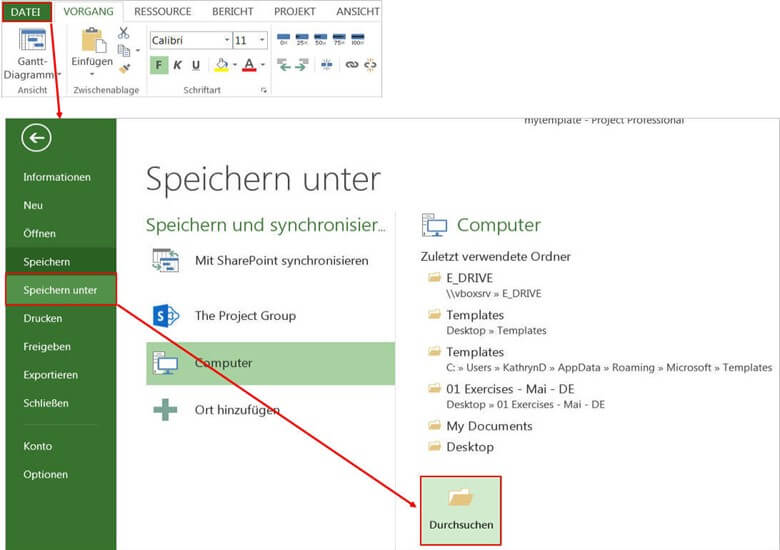
Bestehehende Projekte nach Datei durchsuchen zum Abspreichern im Vorlagenformat - Geben Sie den gewünschten Namen für die Projektvorlage ein und wählen Sie den Dateityp Project-Vorlagen (*.mpt)Hinweis: Sobald Sie den Dateityp Project-Vorlagen ausgewählt haben, wird automatisch – sofern voreingestellt – der Speicherort für persönliche Vorlagen ausgewählt. Seit MS Project 2013 wird der Standardspeicherort für persönliche Vorlagen bei der Installation nicht automatisch eingestellt. Damit die von Ihnen erstellten Vorlagen in MS Project auf dem Startbildschirm oder auf der Backstage-Seite Neu (oben) zur Auswahl stehen, müssen Sie den Speicherort für Vorlagen bestimmen (siehe folgendes Kapitel)
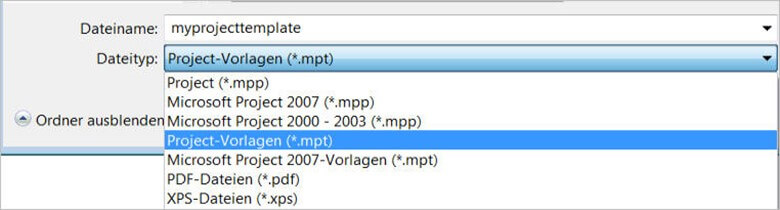
MPT-Dateityp für die Vorlagen auswählen - Klicken Sie auf Speichern.
- Wählen Sie aus dem Dialog die Datentypen aus, die Sie aus dem bisherigen Projekt entfernen wollen.
Zum Beispiel können Sie die Ressourcensätze behalten, aber die Aktuellen Werte (Ist-Dauer, Ist-Arbeit, etc.), Basispläne sowie die festen Kosten entfernen. - Klicken Sie auf Speichern.
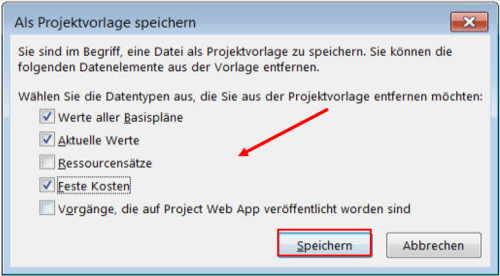
Datentypen auswählen und als Projektvorlage speichern.
Download (PDF): 11 Schritte zum optimalen MS Project Projektplan (Tutorial)
Vermeiden Sie mit diesem Tutorial von Beginn an typische Stolperfallen, über die Neulinge in MS Project sich gerne den Kopf zerbrechen, unsicher werden und Zeit verschwendet. Das wird Ihnen nicht passieren!
* Pflichtfeld | Datenschutzhinweise
2) Speicherort für persönliche Vorlagen definieren
-
- Klicken Sie auf Datei / Optionen / Speichern
- Legen Sie unter Vorlagen speichern den Speicherort für Ihre Vorlagen fest.
- Bestätigen Sie mit OK.
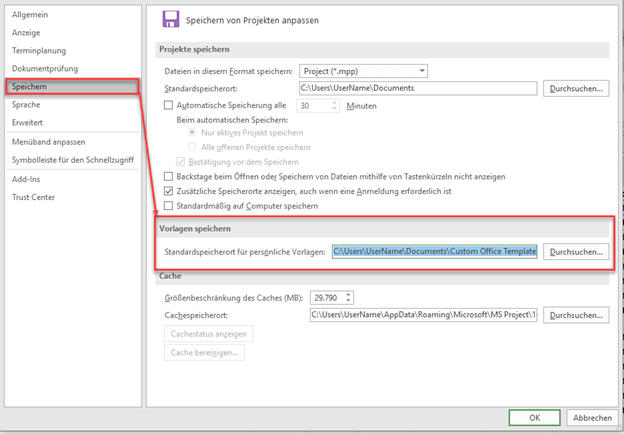
Speicherort für persönliche Vorlagen festlegen
Unser Tipp: Falls Sie den Speicherort für Microsoft-Office-Vorlagen nutzen wollen, können Sie den Pfad des versteckten Ordners ausfindig machen, indem Sie nach *.mpt auf Ihrem Rechner suchen.
3) Einen neuen Projektplan aus Ihrer Vorlage erstellen
Wenn Sie das nächste Mal ein Projekt auf Basis der in Microsoft Project erstellten Vorlage anlegen möchten, gehen Sie wie folgt vor:
- Klicken Sie auf Datei / Neu
- Navigieren Sie zu Enterprise und wählen Sie den Ordner Persönlich
- Bevor Sie die Projektvorlage öffnen, können Sie diese zu den Vorlagen unter Empfohlen hinzufügen indem Sie die Pinnadel (An Liste anheften) anklicken
- Klicken Sie auf die gewünschte Projektvorlage
- Geben Sie das vorgesehene Startdatum des neuen Projekts ein und klicken Sie anschließend auf Erstellen
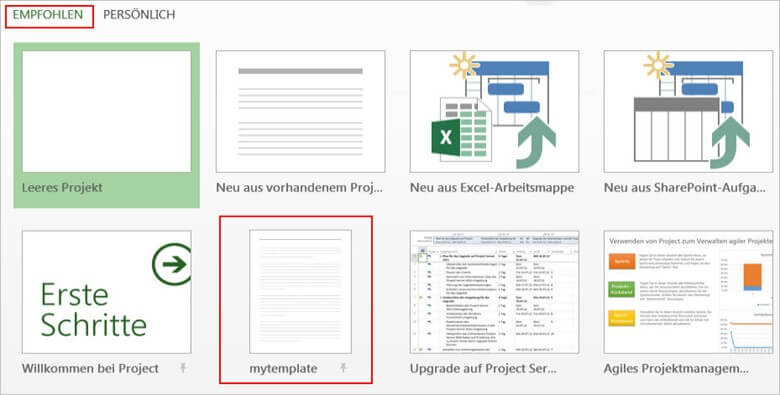
Empfohlene Vorlagen in MS Project markieren 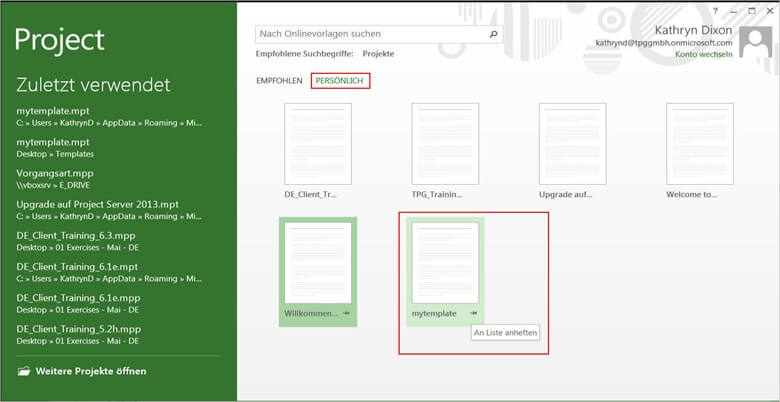
Zuletzt verwendete eigene Vorlagen in MS Project 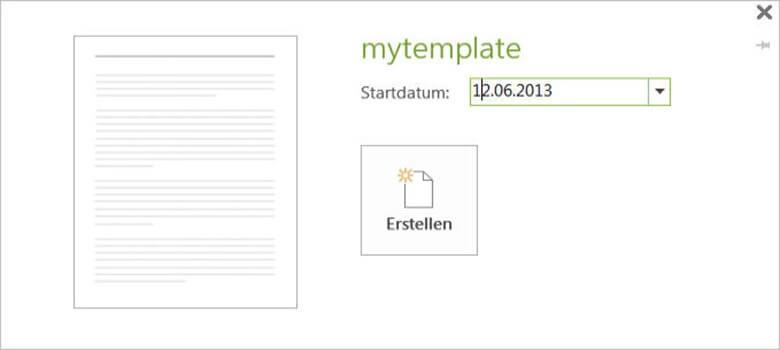
Eingabe des Startdatums für ein neues Projekt aus einer Vorlage
Zusammenfassung: MS Project Vorlagen erstellen
In diesem Microsoft Project Tipp haben Sie erfahren, wie Sie auf Ihrem Startbildschirm auf eigene Vorlagen zugreifen können. Dies spart Ihnen Zeit bei der Anlage von Projekten, die eine gleiche oder ähnliche Struktur aufweisen.
Sie wissen jetzt, wie Sie:
- Vorlagen aus einem vorhandenem Projekt erstellen
- den Speicherort für persönliche Vorlagen in MS Project definieren
- einen neuen Projektplan aus Ihrer Vorlage erstellen
Unsere Tipps zum Schluss: Lernen Sie das individuell anpassbare “The PPM Paradise” kennen – die optimale Umgebung für ein unternehmensweites Projekt-, Programm-, Portfolio- und Ressourcenmanagement (PPM). Laden Sie sich jetzt hier das eBook dazu herunter (nur klicken, ohne Formular).
Und abonnieren Sie unseren Projektmanagement Newsletter mit mehr MS Project Tipps, praxisstarken Artikeln, Webinaren, Podcasts, eBooks etc. für einen höheren Reifengrad-Level Ihres Projektmanagements!
Sie wollen das Gelernte vertiefen, weitere wichtige Tipps erfahren und Ihre Fragen stellen? Dann sind Sie genau richtig beim TPG Microsoft Project Seminar (Grundlagen).
Haben Sie noch Fragen? Dann hinterlassen Sie einen Kommentar, auf den wir in Kürze antworten werden – garantiert.
Mit über zehn Jahren Projektmanagement-Erfahrung auf internationalem Parkett berät und schult Marta Kostek PMOs, Projektmitarbeiter bzw. Projektleiter aus unterschiedlichsten Branchen und Unternehmen. Besonders fundierte Kenntnisse kann Frau Kostek in den Bereichen Aufbau, Implementierung und Koordination von PMOs, sowie Leitung und Koordination von internationalen Projekten vorweisen.
Frau Kostek ist verantwortlich für die Trainings bei TPG. Als Trainerin befasst sie sich zudem mit Themen wie Prozessoptimierung sowie System-Implementierung und -Optimierung von Microsoft Project Server- bzw. Project Online-Umgebungen. Seminarteilnehmer geben ihr stets die Note „sehr gut“.
Kathryn Dixon ist seit Anfang der Neunziger im internationalen Projektmanagement tätig und hat bislang vom Projektteammitglied, über Projektleiterin bis hin zur Operations Managerin verschiedenste Rollen ausgeführt. Darüber hinaus verfügt sie über mehrere Jahre Erfahrung in Human Resources.
Vor Ihrem Wechsel zu TPG Sales Mitte 2015 war Kathryn Dixon bei TPG The Project Group GmbH als Trainerin und Consultant sowie Autorin im Bereich der TPG Produktdokumentation und Social Media Content tätig. Als IHK-zertifizierte Trainerin leitete sie u.a. Anwenderseminare zu Microsoft Project und Microsoft Project Server sowie zu Projektmanagement-Methodik in deutscher und englischer Sprache.



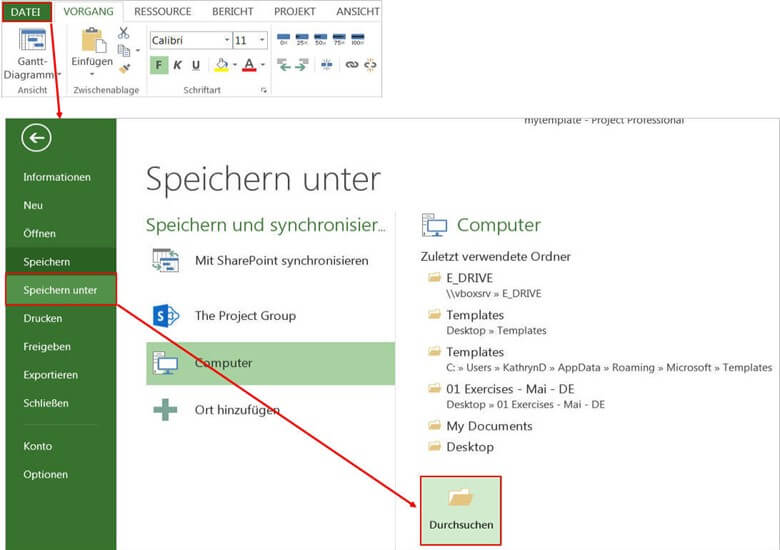
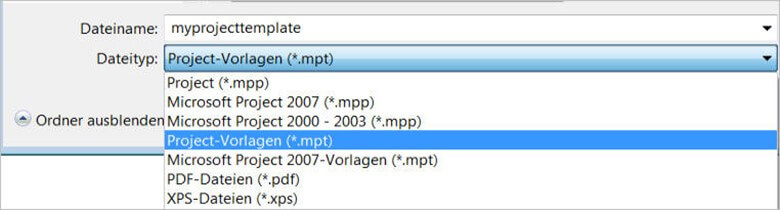
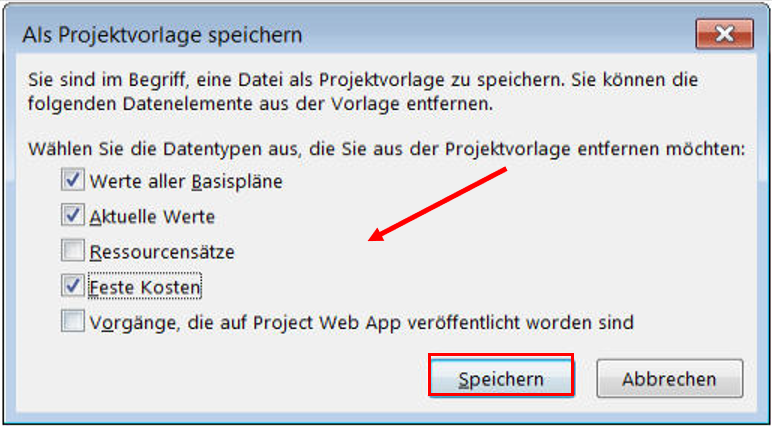
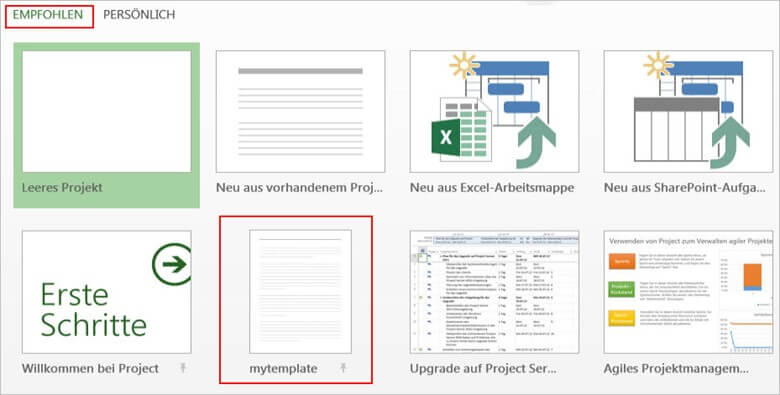
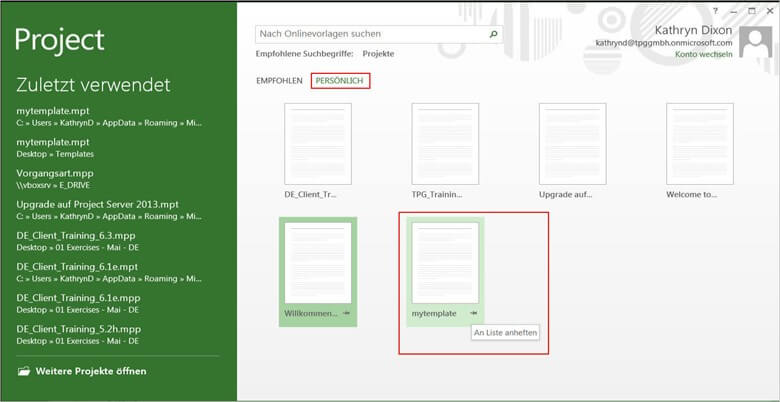
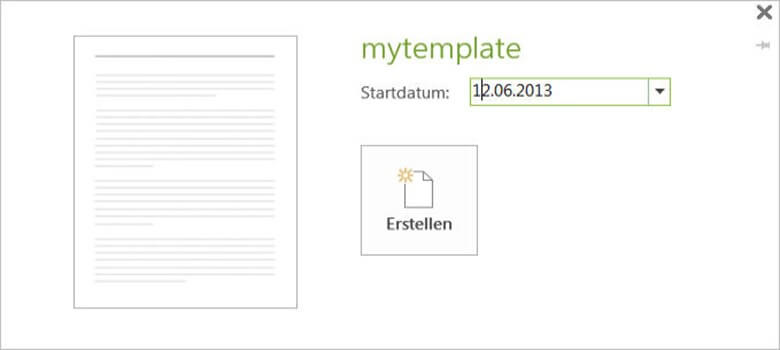











Ein Kommentar
Statt Datei -> Speichern unter -> Durchsuchen zu klicken kann man auch einfach F12 drücken (in allen Office programmen)